Excel如何截屏?本章内容给大家谈谈电子数码产品中关于遇上excel怎么截图成图片等问题,我们该怎么处理呢。接下来就让我们来一起来看看吧,希望能帮你解决到相关问题。
Excel如何截屏
1、首先打开Excel文件,
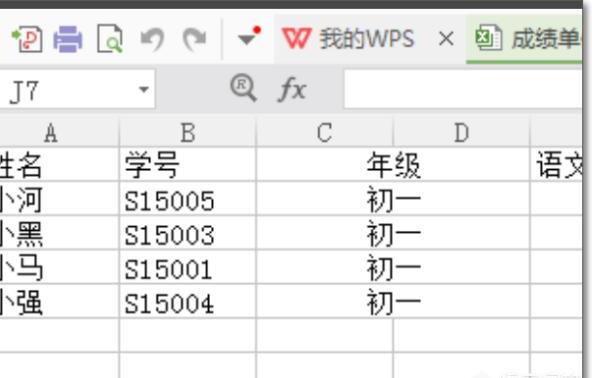
2、选择菜单栏插入-截屏选择:
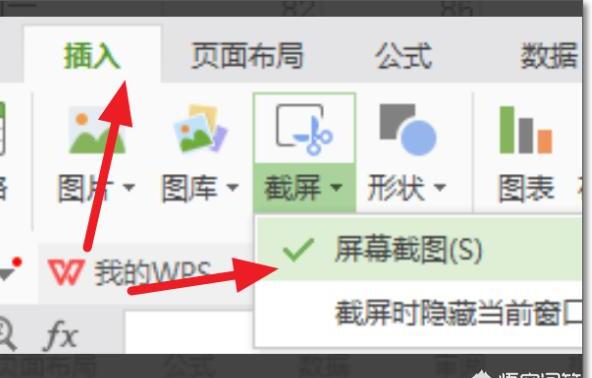
3、弹出下拉菜单,选择屏幕截图:
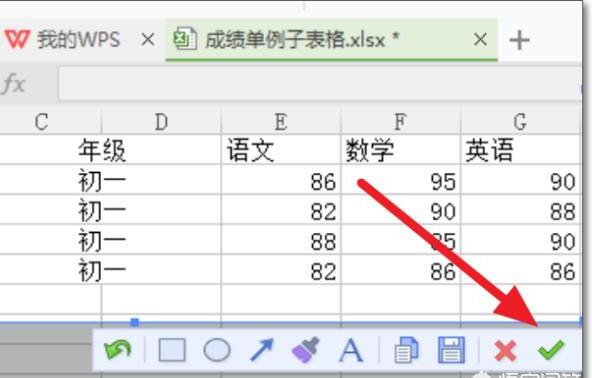
4、勾选对勾即可完成屏幕截图,结果如下:
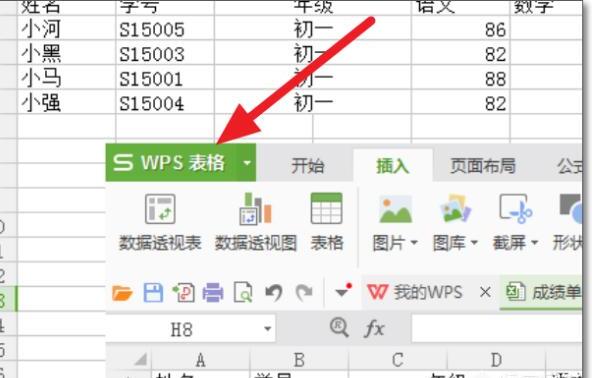
5、选中截图后,鼠标右键,弹出下拉菜单,在此可以设置截图工具,文字工具等操作,完成效果图。
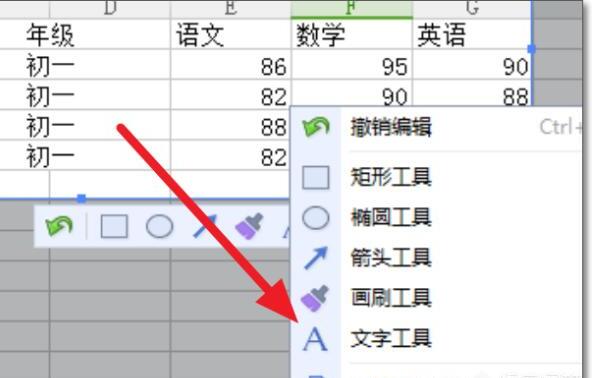
excel怎么截图成图片
第一:打开【excel】,选中我们想要打印成图片的单元格,然后点击鼠标【右键】,在弹出的菜单中选择【复制】;
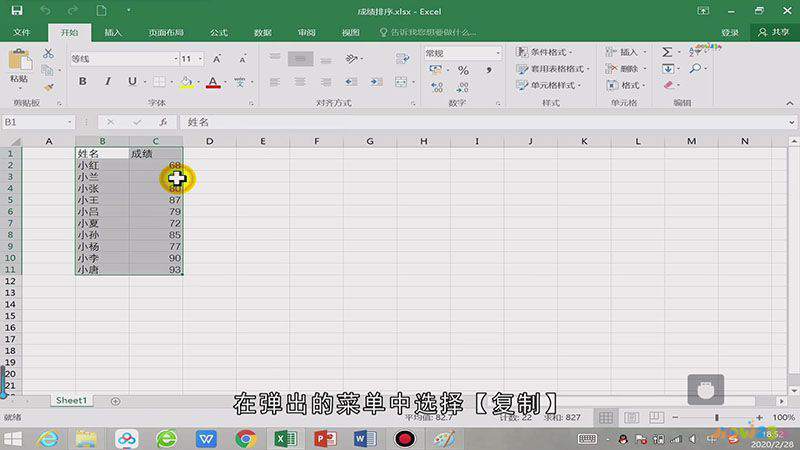
第二:这时在界面的左上方,点击一下【粘贴】下方的【倒三角】,在下拉菜单中的【其他粘贴选项】中,点击【图片】,这时我们再去拖动选中的数据,就会发现它会以图片的形式随便移动;
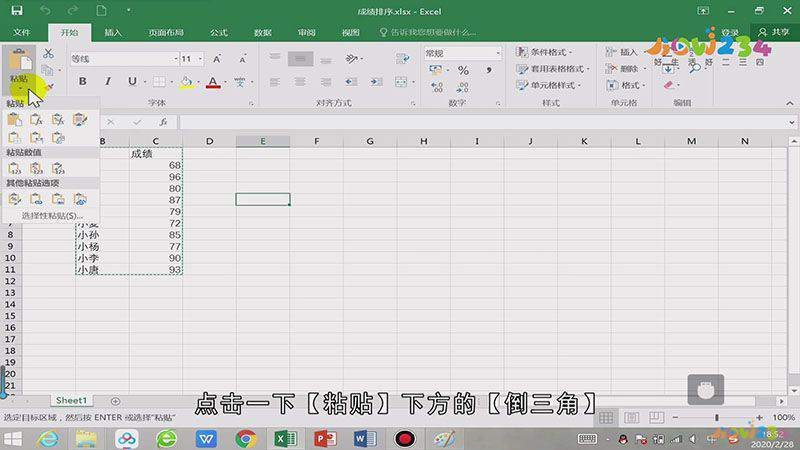
第三:然后点击【右键】选择【复制】,接着打开电脑上的【画图工具】,点击【右键】,选择【粘贴】,就会发现图片被粘贴在了画板中;
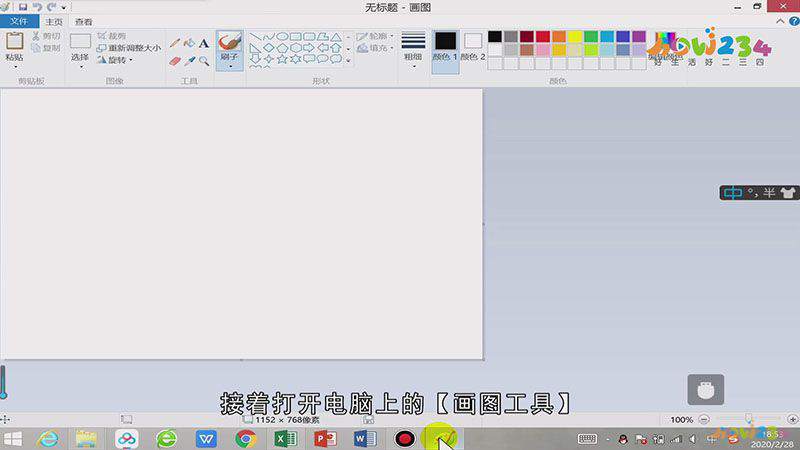
第四:重新调整一下它的大小,点击上方的【保存】,即可将图像保存在电脑中。
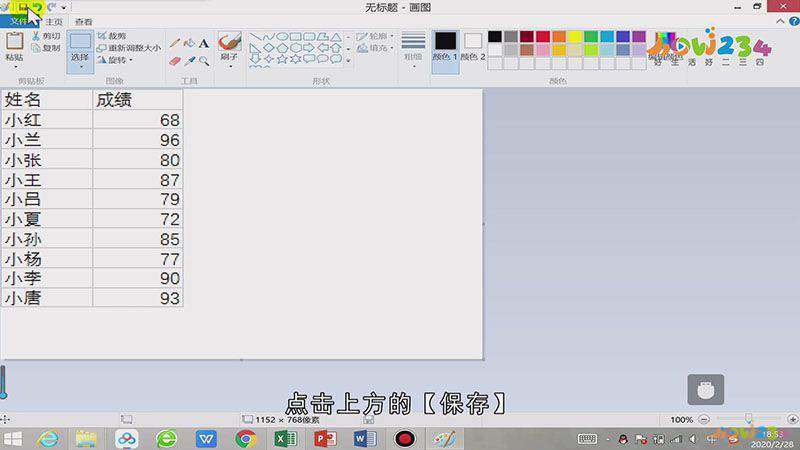
总结
本图文教程演示机型:Surface Go 2,适用系统:Windows 10,软件版本:Excel 2019;以上就是关于excel怎么截图成图片的全部内容,希望本文的介绍能帮你解决到相关问题,如还需了解其他信息,请关注本站其他相关信息。
